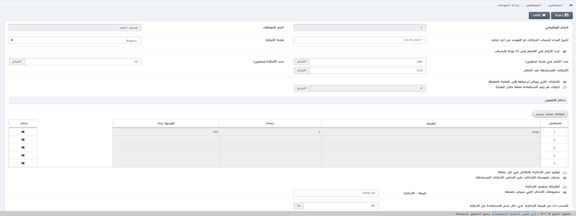إجازة الموظف :
في إجازة الموظف ، يمكنك إضافة بيانات الإجازة لكل موظف كما يمكنك اضافة بيانت التذاكر سواء ان كانت للموظف او للتابعين ، ويمكنك تحديث بيانات اجازة او الذاكر للموظف .
تحديث بيانات اجازة الموظفين في إدارة الموارد البشرية.
لتحديث بيانات اجازة الموظفين انقر على “إدارة الموارد البشرية”، ثم “الموظفين” ، ثم انقر فوق “إجازة الموظف”. سوف يتم عرض صفحة اجازة الموظف الرئيسية .
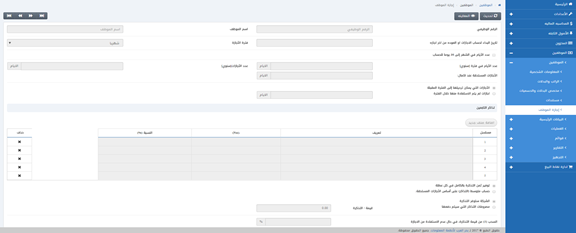
حدد الموظف عن طريق زر “التنقل” في أعلى صفحة اجازة الموظف او انقر على زر “تحديث” في أعلى صفحة اجازة الموظف الرئيسية ، ثم أدخل رقم الموظف في مربع الإدخال “الرقم الوظيفى” ثم انقر فوق زر “تحميل” .
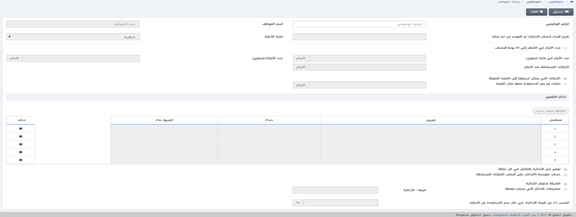
أدخل تاريخ البداية لحساب الإجازة في مربع الإدخال “تاريخ البدء لحساب الإجازة او العودة من اخر اجازة” .

انقر في مربع قائمة “فترة الإجازة” ثم حدد نوع الفترة من القائمة المنسدلة .

اذا كنت تريد طريقة احتساب ايام الشهور على نظام 30 يوم ثابت لكل شهر بالعام انقر فى مربع التحديد “عدد الأيام فى الشهر الى 30 يوما للحساب” ، اما اذا كنت تريد احتساب ايام الشهر على ايام الشهور الاعتيادية لا تقم بالتحديد فى مربع التحديد “عدد الأيام فى الشهر الى 30 يوما للحساب” .

ادخل عدد ايام السنه فى مربع الادخال “عدد الايام فى (سنوى)” ، ثم ادخل عدد ايام الإجازة عن كل سنه او فترة فى مربع الادخال “عدد الاجازات(سنوى)” ، ثم ادخل عدد الايام التى ستكون مستحقه بعدها اجازة الموظف فى مربع الاداخال “الاجازه المستحقه عن اكمال”

اذا كنت تريد ضبط الاجازة على انها يمكن ترحيلها وصرف مبلغ بلك الاجازة نقدا قم بالنقر فى دائرة التحديد “الاجازة التى يمكن ترحيلها الى الفترة المقبلة” او اذا كنت ترغب فى ضبط الإجازة على انه يجب الاستفادة منها خلال فترة معينة فقط قم بالنقر فى دائرة التحديد “اجازات لم يتم الاستفادة منها خلال الفترة” .

اذا كنت ترغب فى ادخال بيانات تذاكر التابعين للموظف انقر على “اضافة صنف جديد” سوف تظهر لك النافذة الفورية لذلك .

ادخل التعريف فى مربع الادخال “تعريف” ، ادخل العد فى مربع الادخال “العدد” ، ثم ادخل نسبة تحمل المنشأة فى مربع الادخال “%” ، ثم انقر على زر موافق لحفظ بيانات التابع ، سوف تظهر بيانات التابع على صفحة اجازة الموظف الرئيسية .
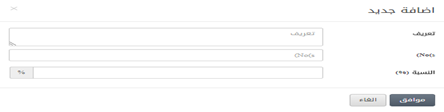
اذا كانت المنشأة سوف توفر قيمة تذكرة كاملة فى كل عطلة للموظف قم بالنقر فى دائرة التحديد بجوار “توفير ثم التذكرة بالكامل فى كل عطلة” ، او اذا كنت ترغب فى احتساب متوسط قيمة التذكرة على أساس الايام المستحقة قم بالنقر فى دائرة التحديد بجوار “حساب متوسط (التذاكر) على اساس الاجازات المستحقة .

اذا كانت المنشاة هى التى سوف توفر التذكرة قم بالنقر فى دائرة التحديد بجوار “الشركة ستوفر التذكرة” .
اما اذا كانت المنشأة سوف تلتزم بدفع مبلغ ثابت فقط للموظف قم بالنقر فى دائرة التحديد بجوار “مصروفات التذاكر التى سيتم دفعها” .

اذا كانت المنشأة سوف تدفع للموظف نسبة من قيمة التذاكر فى حال عدم تمتعة بالإجازة ادخل نسبة التحمل فى مربع الادخال “السحب (%) من قيمة التذكرة. فى حال عدم الاستفادة من الاجازة” .

انقر على زر حفظ اعلى صفحه “إجازة الموظف” لحفظ المعلومات .
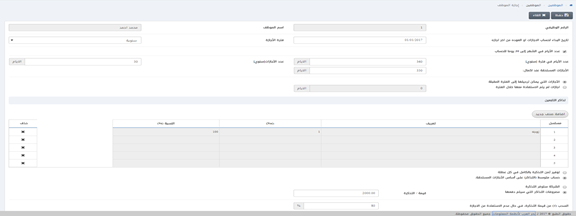
تحديد تاريخ بداية الإحتساب لإجازات الموظف .
لتحديد تاريخ بداية الإحتساب لإجازات الموظف . انقر على “إدارة الموارد البشرية”، ثم “الموظفين” ، ثم انقر فوق “إجازة الموظف” . سوف يتم عرض صفحة اجازة الموظف الرئيسية .
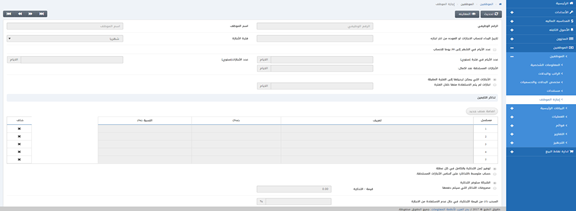
حدد الموظف عن طريق زر “التنقل” في أعلى صفحة اجازة الموظف او انقر على زر “تحديث” في أعلى صفحة اجازة الموظف ، ثم أدخل رقم الموظف في مربع الإدخال “الرقم الوظيفى” ثم انقر فوق زر “تحميل” .
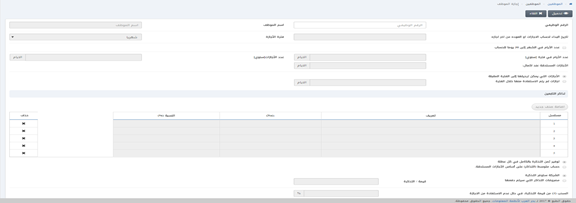
أدخل تاريخ البداية لحساب الإجازة في مربع الإدخال “تاريخ البدء لحساب الإجازة او العودة من اخر اجازة” .

انقر على زر حفظ اعلى صفحه “إجازة الموظف” لحفظ المعلومات .
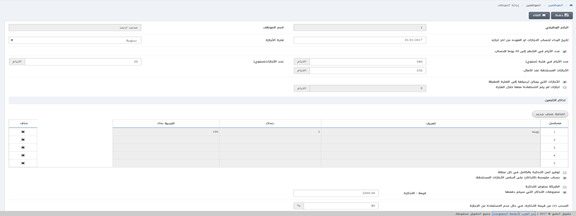
تحديد نوع فترة الإجازة للموظف .
لتحديد نوع فترة الاجازة للموظف . انقر على “إدارة الموارد البشرية”، ثم “الموظفين” ، ثم انقر فوق “إجازة الموظف” . سوف يتم عرض صفحة اجازة الموظف الرئيسية .

حدد الموظف عن طريق زر “التنقل” في أعلى صفحة اجازة الموظف او انقر على زر “تحديث” في أعلى صفحة اجازة الموظف ، ثم أدخل رقم الموظف في مربع الإدخال “الرقم الوظيفى” ثم انقر فوق زر “تحميل” .
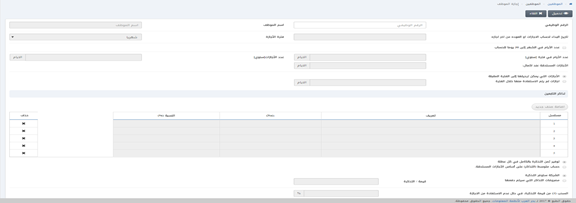
انقر في مربع قائمة “فترة الإجازة” ثم حدد نوع الفترة من القائمة المنسدلة .

انقر على زر حفظ اعلى صفحه “إجازة الموظف” لحفظ المعلومات .
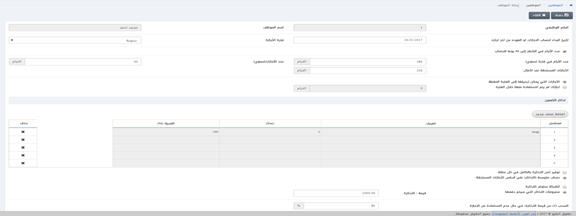
تحديد عدد ايام السنه او عدد ايام الاجازة على السنه او الإجازة تستحق بعد للموظف .
لتحديد عدد ايام السنه او عدد ايام الاجازة على السنه او الإجازة تستحق بعد للموظف . انقر على “إدارة الموارد البشرية”، ثم “الموظفين” ، ثم انقر فوق “إجازة الموظف” . سوف يتم عرض صفحة اجازة الموظف الرئيسية .
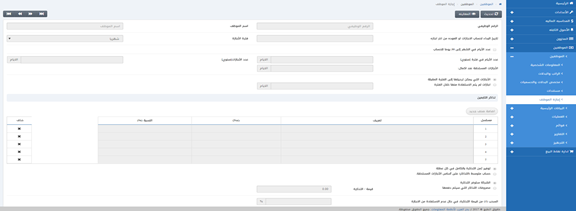
حدد الموظف عن طريق زر “التنقل” في أعلى صفحة اجازة الموظف او انقر على زر “تحديث” في أعلى صفحة اجازة الموظف ، ثم أدخل رقم الموظف في مربع الإدخال “الرقم الوظيفى” ثم انقر فوق زر “تحميل” .
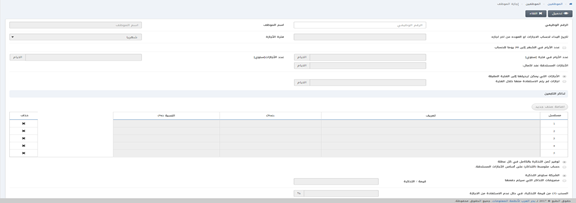
ادخل عدد ايام السنه فى مربع الادخال “عدد الايام فى (سنوى)” ، ثم ادخل عدد ايام الإجازة عن كل سنه او فترة فى مربع الادخال “عدد الاجازات(سنوى)” ، ثم ادخل عدد الايام التى ستكون مستحقه بعدها اجازة الموظف فى مربع الاداخال “الاجازه المستحقه عن اكمال”

انقر على زر حفظ اعلى صفحه “إجازة الموظف” لحفظ المعلومات .
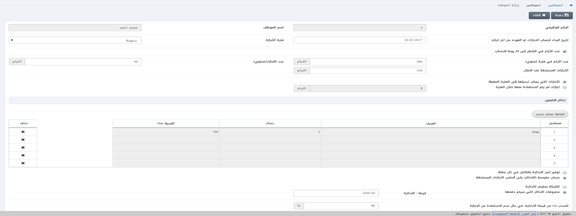
تحديد ان كانت ترحل الاجازة للفترة القادمة ام لا للموظف .
لتحديد ان كانت ترحل الاجازة للفترة القادمة ام لا . انقر على “إدارة الموارد البشرية”، ثم “الموظفين” ، ثم انقر فوق “إجازة الموظف” . سوف يتم عرض صفحة اجازة الموظف الرئيسية .
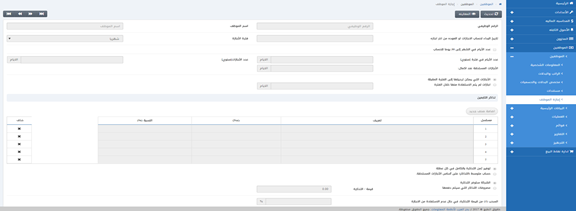
حدد الموظف عن طريق زر “التنقل” في أعلى صفحة اجازة الموظف او انقر على زر “تحديث” في أعلى صفحة اجازة الموظف ، ثم أدخل رقم الموظف في مربع الإدخال “الرقم الوظيفى” ثم انقر فوق زر “تحميل” .
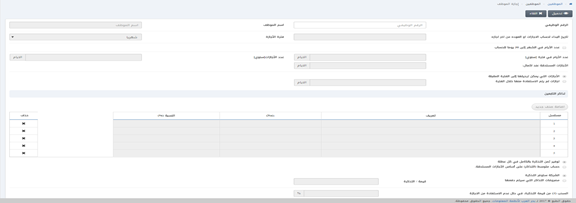
اذا كنت تريد ضبط الاجازة على انها يمكن ترحيلها وصرف مبلغ بلك الاجازة نقدا قم بالنقر فى دائرة التحديد “الاجازة التى يمكن ترحيلها الى الفترة المقبلة” او اذا كنت ترغب فى ضبط الإجازة على انه يجب الاستفادة منها خلال فترة معينة فقط قم بالنقر فى دائرة التحديد “اجازات لم يتم الاستفادة منها خلال الفترة” .

انقر على زر حفظ اعلى صفحه “إجازة الموظف” لحفظ المعلومات .
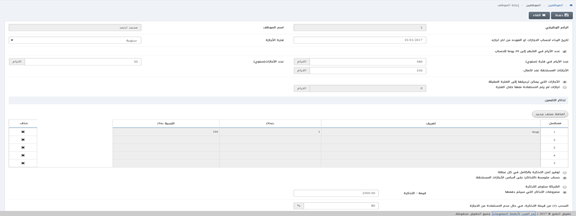
تحديث بيانات التابعين للموظف .
لتحديث بيانات التابعين للموظف . انقر على “إدارة الموارد البشرية”، ثم “الموظفين” ، ثم انقر فوق “إجازة الموظف” . سوف يتم عرض صفحة اجازة الموظف الرئيسية .
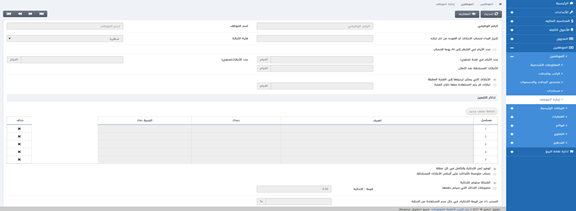
حدد الموظف عن طريق زر “التنقل” في أعلى صفحة اجازة الموظف او انقر على زر “تحديث” في أعلى صفحة اجازة الموظف ، ثم أدخل رقم الموظف في مربع الإدخال “الرقم الوظيفى” ثم انقر فوق زر “تحميل” .
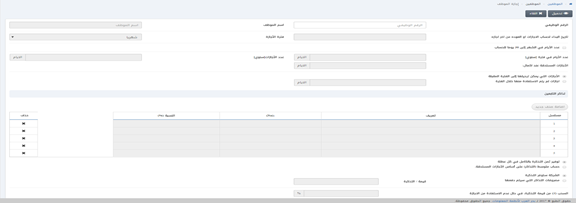
اذا كنت ترغب فى ادخال بيانات تذاكر التابعين للموظف انقر على “اضافة صنف جديد” سوف تظهر لك النافذة الفورية لذلك .

ادخل التعريف فى مربع الادخال “تعريف” ، ادخل العد فى مربع الادخال “العدد” ، ثم ادخل نسبة تحمل المنشأة فى مربع الادخال “%” ، ثم انقر على زر موافق لحفظ بيانات التابع ، سوف تظهر بيانات التابع على صفحة اجازة الموظف الرئيسية .
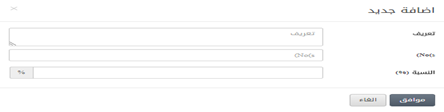
انقر على زر حفظ اعلى صفحه “إجازة الموظف” لحفظ المعلومات .
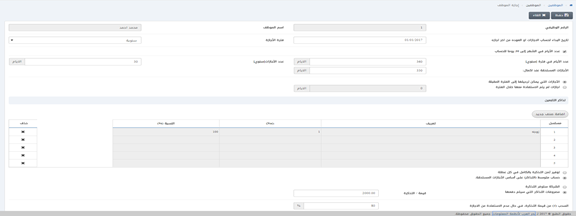
تحديث البيانات الخاصة بتذاكر الموظف .
لتحديث البيانات الخاصة بتذاكر الموظف . انقر على “إدارة الموارد البشرية”، ثم “الموظفين” ، ثم انقر فوق “إجازة الموظف” . سوف يتم عرض صفحة اجازة الموظف الرئيسية .
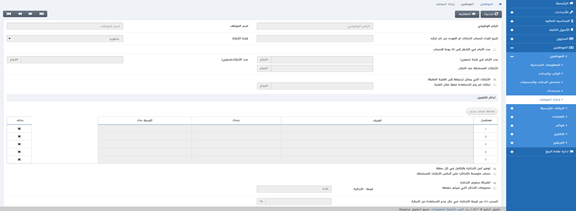
حدد الموظف عن طريق زر “التنقل” في أعلى صفحة اجازة الموظف او انقر على زر “تحديث” في أعلى صفحة اجازة الموظف ، ثم أدخل رقم الموظف في مربع الإدخال “الرقم الوظيفى” ثم انقر فوق زر “تحميل” .
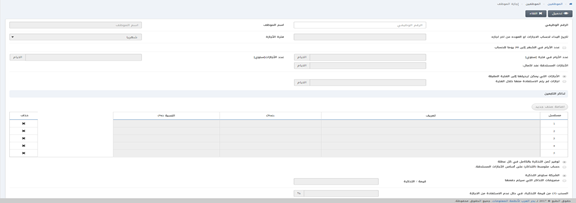
اذا كانت المنشأة سوف توفر قيمة تذكرة كاملة فى كل عطلة للموظف قم بالنقر فى دائرة التحديد بجوار “توفير ثم التذكرة بالكامل فى كل عطلة” ، او اذا كنت ترغب فى احتساب متوسط قيمة التذكرة على أساس الايام المستحقة قم بالنقر فى دائرة التحديد بجوار “حساب متوسط (التذاكر) على اساس الاجازات المستحقة .

اذا كانت المنشاة هى التى سوف توفر التذكرة قم بالنقر فى دائرة التحديد بجوار “الشركة ستوفر التذكرة” .
اما اذا كانت المنشأة سوف تلتزم بدفع مبلغ ثابت فقط للموظف قم بالنقر فى دائرة التحديد بجوار “مصروفات التذاكر التى سيتم دفعها” .

اذا كانت المنشأة سوف تدفع للموظف نسبة من قيمة التذاكر فى حال عدم تمتعة بالإجازة ادخل نسبة التحمل فى مربع الادخال “السحب (%) من قيمة التذكرة. فى حال عدم الاستفادة من الاجازة” .

انقر على زر حفظ اعلى صفحه “إجازة الموظف” لحفظ المعلومات .